Es bastante normal que queramos personalizar nuestro PC. Y una de las cosas que debemos tener en cuenta a la hora de personalizar el mismo es, cambiar el nombre del ordenador con Windows 10. Por suerte, hacer esto es bastante fácil y en este artículo te vamos a enseñar paso a paso cómo debes hacerlo.
El proceso es igual en el caso de Windows XP hasta Windows 8. Sin embargo, a partir de Windows 10 ha cambiado un poco. Antes de cambiar de nombre de usuario, le recomendamos que inicie sesión con una cuenta que tenga permisos de administrador.
Cambiar el nombre de un ordenador con Windows 10
Vamos a abrir “Configuración de Windows” para esto tendremos que dirigirnos a “Inicio” y luego vamos a dar clic en el icono en forma de engranaje que se encuentra del lado izquierdo. Alternativamente podemos presionar “Windows + i”.
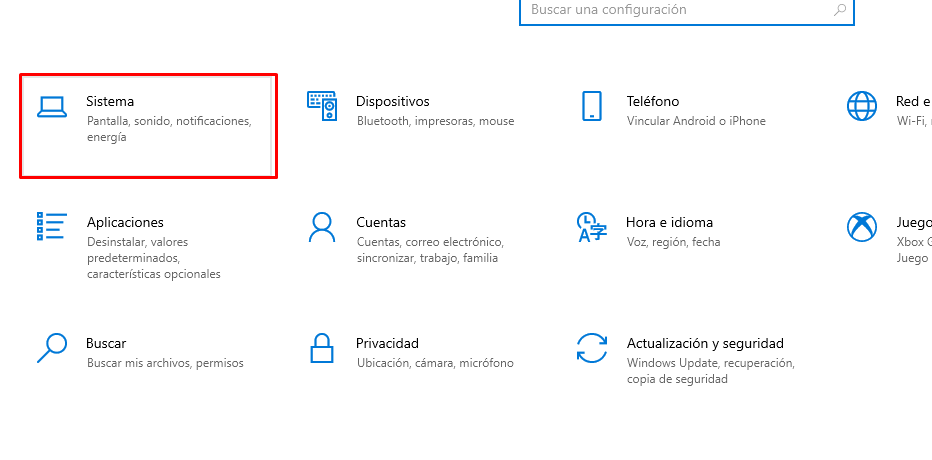
Una vez que se abra la nueva ventana de “Configuración de Windows” lo que debemos hacer es dar clic en “Sistema”.

Ahora tendremos que dirigirnos a la barra lateral izquierda y vamos a dar clic en “Acerca de” opción que se encuentra en la parte inferior. Aparecerá una nueva pantalla y tendremos que dar clic en el botón “Cambiar el nombre de este equipo”.
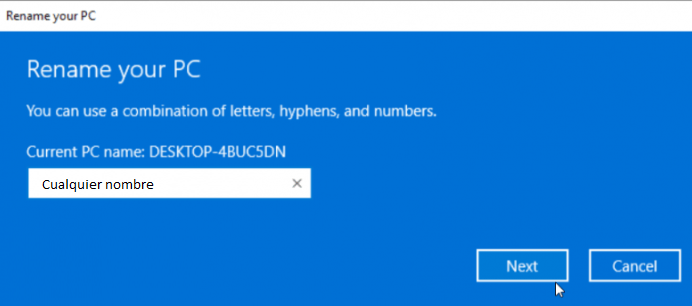
Se abre una pequeña ventana en donde vamos a tener que poner el nombre que deseamos. Podemos poner lo que queramos. Lo único que debes considerar es que no debe tener espacios ni tampoco caracteres especiales.
Una vez que termines, simplemente presiona en “Siguiente”, pasados unos pocos segundos te pedirá que reinicies el ordenador para aplicar los cambios. Esto es algo que puedes hacer en el momento o más tarde.
Después de reiniciar el ordenador, lo que haremos será ir a Inicio > Configuración > Sistema > Acerca de y si te fijas en “Nombre del dispositivo” ahora podrás ver el nuevo nombre de tu ordenador.
Como verás es bastante fácil cambiar el nombre de un ordenador con Windows 10. Recuerda que, si tienes alguna clase de duda al respecto, puedes dejarla en la caja de comentarios que encontrarás un poco más abajo.


¿Tienes alguna pregunta o problema relacionado con el tema del artículo? Queremos ayudarte.
Deja un comentario con tu problema o pregunta. Leemos y respondemos todos los comentarios, aunque a veces podamos tardar un poco debido al volumen que recibimos. Además, si tu consulta inspira la escritura de un artículo, te notificaremos por email cuando lo publiquemos.
*Moderamos los comentarios para evitar spam.
¡Gracias por enriquecer nuestra comunidad con tu participación!